Sammanfattning
OneDrive för arbete eller skola (tidigare SkyDrive Pro) släpptes ursprungligen i flera Office 2013-programpaket och senare släpptes som en fristående produkt i ett installations format för Windows Installer (MSI). Microsoft har släppt en klicka-och-kör-version av OneDrive för arbete eller skola (tidigare SkyDrive Pro) som ett fristående installations program så att kunder kan matcha versionen av Office 2013 Klicka-och-kör med versionen av OneDrive.
I den här artikeln lär du dig hur du kan matcha installations typen för OneDrive för arbets plats eller skola (tidigare SkyDrive Pro) med Office 2013. Detta kan kräva att du avinstallerar och installerar om rätt Installations typ för OneDrive.
Obs!: Om du har en annan Office-version än Office 2013 behöver du inte växla mellan MSI-eller klicka-och-kör-installations format för att matcha installations typen för Office och OneDrive. Följ bara den här artikeln om din Office-installation inte stämmer med din OneDrive-installation.
Mer information
Vi rekommenderar att användare behåller samma Installations typ mellan Office 2013 och OneDrive för arbete eller skola (tidigare SkyDrive Pro) om OneDrive inte ursprungligen blev paketerat för Office. Om du inte gör det kanske det inte fungerar som det ska.
Så här tar du reda på vilken typ av Office 20013-installation du har:
-
Öppna ett Office 2013-program som Word eller Excel.
-
Klicka på öppna andra arbets böcker eller öppna andra dokument.
-
Till vänster klickar du på konto.
Jämför bilder med din installation för att fastställa installations typen för Office. Observera att installations typen för MSI inte har knappen uppdaterings alternativ . För installations typen Klicka-och-kör finns knappen uppdaterings alternativ .
MSI-installationsprogrammet kommer att skapa ett fönster så här:
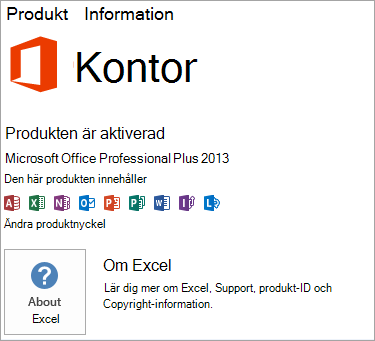
Med Klicka-och-kör-installationsprogrammet skapas ett fönster så här. Observera knappen uppdaterings alternativ på skärm bilden nedan.
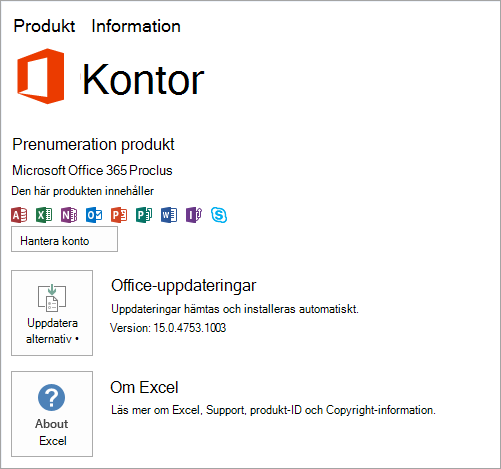
Mer information om Klicka-och-kör finns i Översikt över Klicka-och-kör för Office 365-konfiguration.
Installations anvisningar
Avinstallerar MSI OneDrive för arbets-eller skol klient (tidigare SkyDrive Pro)
Så här avinstallerar du en synkroniseringsklient för OneDrive för arbete eller skola (tidigare SkyDrive Pro):
-
Klicka på Start och sedan på Kontrollpanelen.
-
Klicka på program.
-
Klicka på Avinstallera ett programunder program och funktioner.
-
I listan över installerade program klickar du på Microsoft OneDriveoch sedan på Avinstallera.
Installera Klicka för att köra OneDrive för arbets-eller skol klient (tidigare SkyDrive Pro)
Så här installerar du en synkroniseringsklient för OneDrive för arbete eller skola (tidigare SkyDrive Pro):
-
Gå till KB2903984.
-
I "OneDrive (tidigare SkyDrive Pro) installations program" klickar du på OneDrive (tidigare SkyDrive Pro) för ditt språk och din system utgåva. Om du redan kör en x86-eller x64-version av Office måste du välja samma versions typ för OneDrive.
-
Kör den nedladdade filen för att starta installations programmet.
-
Följ instruktionerna på skärmen för att slutföra installationen.
-
Om du uppmanas att ange en licens klickar du på 3V9N8-W93CC-FQPB8-Y9WVF-TVGJ3.
-
Öppna ditt personliga OneDrive för arbets-eller skol dokument bibliotek (tidigare SkyDrive Pro) eller ett dokument bibliotek i SharePoint 2013 eller Office 365 som du har synkroniserat genom att klicka på knappen Synkronisera för att synkronisera om biblioteken.
Meddelanden:
-
Synkroniseringsklienten för OneDrive för arbete eller skola (tidigare SkyDrive Pro) levereras tillsammans med två komponenter som inte är markerade för installation som standard. Vi rekommenderar att du inte ändrar dessa standardinställningar.
-
Om du har någon av följande versioner av Office 2013 har du redan installerat OneDrive-synkroniseringsklienten:
-
Microsoft 365-applikationer för företag (fristående, Midmarket eller Office 365 E3)
-
Office 365 Small Business Premium
-
Office Professional Plus 2013
-










